如何在Chrome浏览器中提升音频和视频的加载稳定性

1. 更新浏览器版本:确保你使用的是最新版本的 Chrome 浏览器。旧版本的浏览器可能存在一些与音频视频加载相关的漏洞或性能问题。点击浏览器右上角的三个点菜单,选择“帮助”,再点击“关于 Google Chrome”。如果有可用更新,浏览器会自动下载并安装,安装完成后重启浏览器。
2. 优化网络设置:检查你的网络连接是否稳定。不稳定的网络可能导致音频和视频加载中断或卡顿。你可以尝试切换到其他网络,比如从 Wi-Fi 切换到移动数据,或者反之。同时,关闭其他占用网络带宽的设备和应用程序,以确保 Chrome 浏览器能够获得足够的网络资源来加载音频和视频。
3. 清除缓存和 Cookie:缓存和 Cookie 中的旧数据可能会影响音频和视频的加载。点击浏览器右上角的三个点菜单,选择“更多工具”,然后点击“清除浏览数据”。在弹出的窗口中,选择“缓存的图片和文件”以及“Cookie 及其他网站数据”,然后点击“清除数据”。这样可以清除可能导致加载问题的旧数据。
4. 禁用不必要的插件和扩展程序:过多的插件和扩展程序可能会干扰音频和视频的加载。点击浏览器右上角的三个点菜单,选择“更多工具”,然后点击“扩展程序”。禁用那些不常用或者可能影响浏览器性能的插件和扩展程序,然后刷新页面看音频和视频的加载情况是否有所改善。
5. 调整硬件加速设置:硬件加速可以利用计算机的显卡等硬件资源来加速音频和视频的加载。但如果硬件加速设置不当,可能会导致加载问题。点击浏览器右上角的三个点菜单,选择“设置”,然后在底部找到“高级”选项,展开后找到“系统”部分。在系统部分中,可以看到“使用硬件加速模式(如果可用)”的选项,取消勾选该选项即可关闭硬件加速。然后刷新页面看音频和视频的加载情况是否有所改善。
6. 检查音频视频编码格式:某些音频视频编码格式可能不受 Chrome 浏览器支持或者在特定设备上无法正常加载。你可以尝试更换其他格式的音频视频文件,或者使用在线转换工具将其转换为受支持的格式。
总之,通过以上方法,可以有效地提升 Chrome 浏览器中音频和视频的加载稳定性,减少卡顿和加载失败的情况,让用户享受更加流畅的音视频体验。
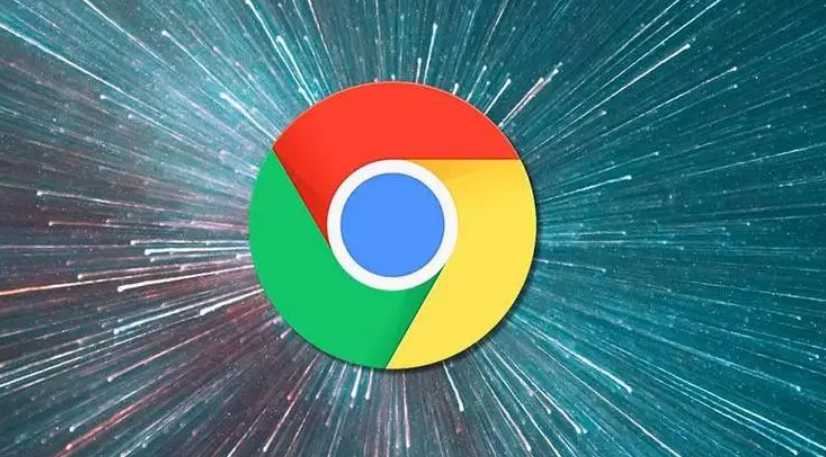
谷歌浏览器网页加载缓慢如何清理缓存
缓存积累导致网页加载缓慢。本文介绍Google浏览器清理缓存的步骤及注意事项,帮助用户提升浏览速度。
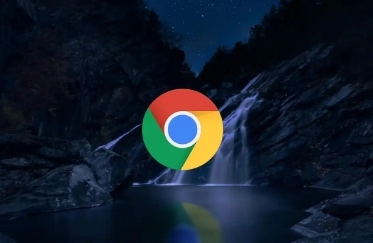
chrome浏览器调试工具无法使用如何恢复
如果Chrome浏览器的调试工具无法使用,可以通过重启浏览器、检查开发者工具设置或更新浏览器来恢复正常功能。
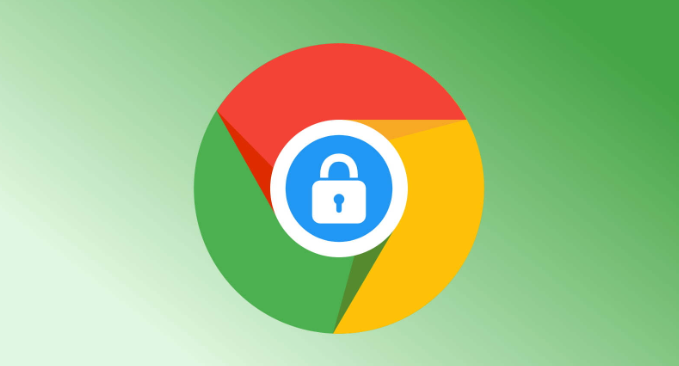
如何下载并安装谷歌浏览器并清除缓存和数据
教你如何清理谷歌浏览器缓存和数据,有效提升响应速度和系统流畅性。
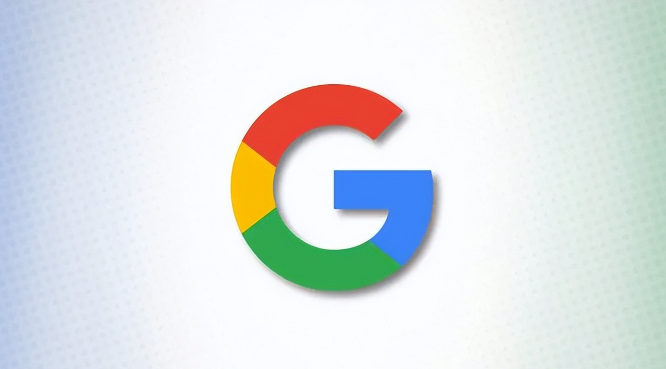
2025年Chrome浏览器启动项优化及加速方案
针对2025年Chrome浏览器启动速度问题,提供全面启动项优化方案,帮助用户快速启动浏览器,提升使用效率。
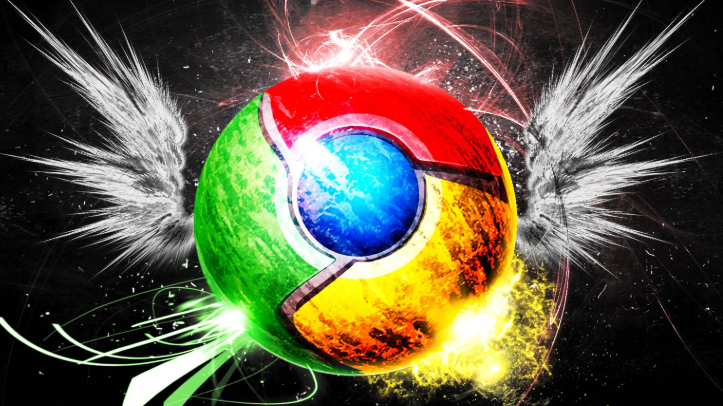
谷歌浏览器缓存管理及释放空间操作方法详尽教程
详细介绍谷歌浏览器缓存的管理和释放方法,有效清理无用数据,提升浏览器运行速度和稳定性。
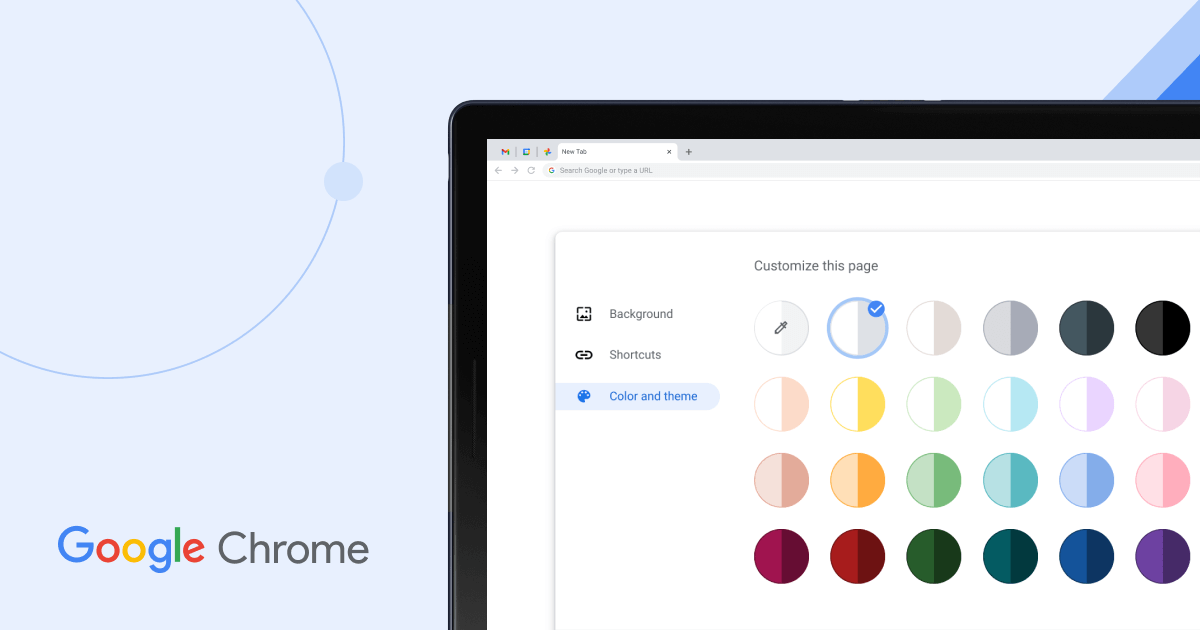
Google Chrome浏览器书签同步操作心得总结
Google Chrome浏览器书签同步操作心得丰富,用户可以通过技巧在多设备间高效管理书签,实现信息统一和便捷访问。

谷歌浏览器如何访问实验室功能
谷歌浏览器如何访问实验室功能?如果你想访问这些功能可以参考下面的访问图文教程一览。

怎么让Chrome谷歌浏览器默认用迅雷下载?
Google chrome是一款快速、安全且免费的网络浏览器,能很好地满足新型网站对浏览器的要求。Google Chrome的特点是简洁、快速。

如何在 Ubuntu 上更新谷歌浏览器?
尽管多年来竞争激烈,谷歌浏览器还是毫不费力地超越了互联网浏览器列表,成为最受欢迎和广泛使用的在线搜索引擎之一。它的易用性、可用性和与多种操作系统的兼容性以及各种显着的特性使其擅长浏览领域。

如何升级或降级谷歌浏览器
目前有四种不同的版本或频道,如果你使用谷歌的术语,谷歌 Chrome 浏览器,如果你将开源浏览器 Chromium 添加到列表中,则有五种。

如何解决此计算将不会再收到Google Chrome更新提示的方法?
相信很多用户还在坚持使用已经被微软放弃的Windows XP和Windows Vista。而很多人已经习惯使用Windows 2003了。

如何在win系统和 Mac 上安装和更新谷歌浏览器?
为防止在使用 Google Chrome 访问 Practice Fusion 时出现性能问题,我们鼓励用户将其浏览器更新至 Chrome 版本 59 0 3071 86。

如何在谷歌浏览器中禁用自动填充
如何在谷歌浏览器中禁用自动填充??现代浏览器中的自动填充表单选项很有用,并且可以消除使用不同凭据登录不同网站的烦恼。

修复 Google Chrome 中的隧道连接失败错误!
谷歌浏览器是一种流行的浏览器;但是,它会在显示屏上显示许多技术错误。主要浏览互联网以获取信息的最终用户很难理解这些错误。

谷歌浏览器上传文件就无响应怎么解决
谷歌浏览器上传文件就无响应怎么解决?你知道世界上最强的浏览器——谷歌浏览器吗?

如何备份和恢复谷歌浏览器中的所有设置
与其他主要浏览器一样,Google Chrome 浏览器为用户提供了大量功能。从庞大的 Chrome 扩展库 到轻松管理已保存密码的能力,该浏览器非常广泛。此外,您还可以在 Google Chrome 中恢复和备份设置。

如何修复在 Windows 10 上的 Chrome 中等待代理隧道的问题?
尽管谷歌Chrome浏览器的互联网连接非常好,但它有时无法在Windows上加载网页。它不断加载,最后浏览器状态栏上出现“等待代理隧道”等错误信息。

谷歌浏览器升级失败该怎么办
你有没有在使用谷歌浏览器的时候遇到各种问题呢,你知道谷歌浏览器升级失败是怎么回事呢?来了解谷歌浏览器升级失败的解决方法,大家可以学习一下。





